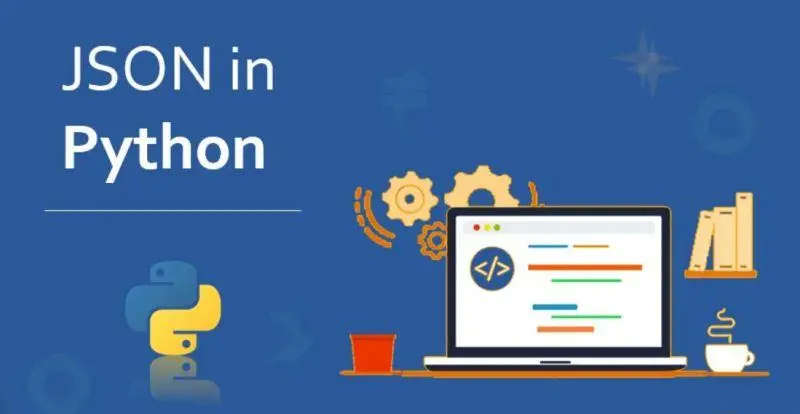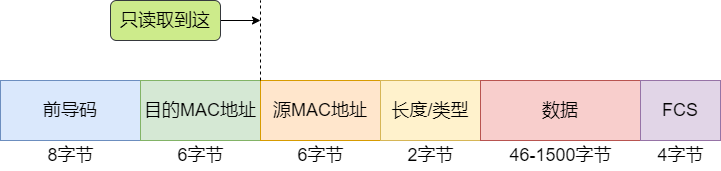一、为何用虚拟机学习Linux?
因为目前绝大多数企业运维人员的工作环境都是Windows下通过SSH工具(如XShell等)远程连接千百里外的服务器进行管理和维护的。而且学Linux运维,99.9%知识与硬件无关,用虚拟机足矣。
08年以前没有虚拟化概念。买服务器,放机房。 —-> 类似点蜡烛
现在80%中小企业没有真实服务器了,都云环境了。啥叫云?就是有公司专门提供服务器,你去租用。 —-> 供电厂、自来水,收水电费比如阿里云:一堆PC资源合起来,再重新切块,按需卖给用户
二、虚拟机软件(如VMware)
装了这个软件之后就可以虚拟出硬件以及在虚拟硬件上安装操作系统(比如可以装个xp随意看片,不怕真正的物理机中毒)
层次如下:最顶层:虚拟的操作系统(xp看片)虚拟硬件VM软件你的笔记本
PS:
当我们安装VMware Workstation后,在宿主机(物理电脑)上默认会创建两个网卡,VMNet1、VMNet8。VMnet1和VMnet8是两个虚拟网卡,主要作用是让虚拟机可以通过你的宿主机的网线上网。
VMnet1是为host-only方式服务的,VMnet8是为NAT方式服务的。
![Linux学习环境搭建|虚拟机及Linux系统安装 图片[1]-Linux学习环境搭建|虚拟机及Linux系统安装-不念博客](https://www.bunian.cn/wp-content/uploads/2022/12/27dba82df41c4d14b9e8c91ad781e221_noop.png)
三、虚拟机安装安装步骤如下:
1、VM新建虚拟机:
选典型—->选稍后安装操作系统—->Linux 7 —->,20G,一路下一步即可
内存最好大于512MB,我们1G,因为C6开始就是图形化界面安装了,占的多
2、然后从光驱进去安装系统:
进去时修改下网卡名,与之前Cent6保持一致输入:net.ifnames=0 biosdevname=0
![Linux学习环境搭建|虚拟机及Linux系统安装 图片[2]-Linux学习环境搭建|虚拟机及Linux系统安装-不念博客](https://www.bunian.cn/wp-content/uploads/2022/12/a87bd9f66cfb4b95a941f605b9dd08a1_noop.jpeg)
3、根据引导安装Cent 7难点一:磁盘分区(比喻:房子分几个居室)
![Linux学习环境搭建|虚拟机及Linux系统安装 图片[3]-Linux学习环境搭建|虚拟机及Linux系统安装-不念博客](https://www.bunian.cn/wp-content/uploads/2022/12/ee919e8184374f8a9abef53ad6f0cec5_noop.jpeg)
![Linux学习环境搭建|虚拟机及Linux系统安装 图片[4]-Linux学习环境搭建|虚拟机及Linux系统安装-不念博客](https://www.bunian.cn/wp-content/uploads/2022/12/180c33615fa04a9a93f946ebbb41823f_noop.jpeg)
操作指引:选“I will configure partitioning” --->点done --->默认是LVM,我们选更优秀的“Standard Partition”,不用LVM
filesystem:系统文件类型,Cent7默认xfs,像win下的fat32 ntfs一样,分区在设置完类型格式化挂载后才能存放数据。
常规分区方案:
/boot 引导分区 我们给500M
swap 内存大于8 给8 小于8 给真实内存的1-2倍 我们给1024
/ 剩下的全给 相当于win只一个C盘
数据库及存储角色的分区:
/boot 512-1024
swap 内存大于8 给8 小于8 给真实内存的1-2倍 我们给1024
/ 50-200G只放系统相关文件
加个/data(or别的名字) 剩余全给,放数据库及存储服务数据
难点二:关于网络设置,网络连接
1) 三种网络模式介绍:
NAT模式:相当于笔记本给虚拟机做了路由,所有虚拟机都通过笔记本才能上网。电脑教室里面一根线通过路由器分配出多个IP即可上网,否则ip冲突则都不能上网。这其实就是NAT模式桥接模式:虚拟机与笔记本对等若是用桥接 相当于建一个虚拟机房间里多个电脑 分配ip可能都不够 可能冲突
Host only模式:虚拟机不能上网,但和主机可沟通
2) IP的获取方式:动态(DHCP)、静态
我们自己配置,便是静态。下图method 选manual
![Linux学习环境搭建|虚拟机及Linux系统安装 图片[5]-Linux学习环境搭建|虚拟机及Linux系统安装-不念博客](https://www.bunian.cn/wp-content/uploads/2022/12/5f9c5bb099d24277a97712406eaac619_noop.png)
总之,其实配网卡主要就是配这四个:
![Linux学习环境搭建|虚拟机及Linux系统安装 图片[6]-Linux学习环境搭建|虚拟机及Linux系统安装-不念博客](https://www.bunian.cn/wp-content/uploads/2022/12/a1c50ce2512643279863b434fd09ce71_noop.png)